图解-Red Hat 4 安装步骤
Red Hat Enterprisr Linux AS 4图解教程之安装

[原创]Red Hat Enterprisr Linux AS 4图解教程之安装原创于网管员世界,转帖请注明出处1、安装须知安装前要了解一些电脑硬件配置方面的信息以及在安装Linux前所要了解Linux的一些基础知识。
2、硬件主要了解:硬盘内存CDROM SCSI卡网卡显卡显示器3、硬盘分区可以在硬盘上安装一个以上的操作系统,不同的操作系统必须有自己的分区,所以硬盘的分区也很重要。
常见的分区情况如下:此主题相关图片如下:4、Linux的文件系统Linux并没有“分区”的概念。
也就是说,它不会将文件的存储位置指定为磁盘驱动器C、D、E等。
而是利用树状的Ext2/3为文件系统。
Linux的文件系统是采用级层式的树状目录结构,在此结构中的最上层是根目录“/”,然后在此目录下再创建其他的目录。
目录的名称可以自定义,但是某特殊的目录名称包含有重要的功能,因此不建议随便更改它们的名称,以免造成系统错误。
5、Linux的硬盘名称在Linux下所有的硬件都当成文件,供系统存取资料。
所以,每个硬件都有自己的名称,在Linux中看成是目录名。
Linux中硬盘名称与Windows下的硬盘名称C:、D:不同,其硬盘的名称如下:此主题相关图片如下:硬盘分区后,每个分区的命名如下:此主题相关图片如下:6、开始安装Linux下面依次说明Red Hat Enterprise Linux 4 的安装步骤。
放入第一张光盘,会看到以下的安装过程的画面,步骤如下:此主题相关图片如下:按Enter键进入图形模式安装,输入”linux text”进入文本模式安装此主题相关图片如下:按Enter键此主题相关图片如下:检查硬件此主题相关图片如下:加载启动文件此主题相关图片如下:检查安装光盘是否完好,可以跳过检查安装光盘此主题相关图片如下:开始安装光盘检测程序此主题相关图片如下:检查第一张安装光盘此主题相关图片如下:第一张安装光盘检查完成。
此主题相关图片如下:备安装Linux此主题相关图片如下:安装前的启动界面此主题相关图片如下:开始安装的界面此主题相关图片如下:选择语言,选择“简体中文”此主题相关图片如下:选择键盘此主题相关图片如下:硬盘分区,选择手工分区。
手把手教你安装Red Hat Enterprise 4.0 (RHEL 4.0)

在经历了两次跳票以后, Red Hat于2007年3月14日正式发布了RHEL5. RHEL 5将是Red Hat的商业服务器操作系统版本的第四次重要版本发布, Red Hat酝酿发布RHEL 5已经超过了两年, 主要变化包括Linux内核由2.6.9升级为2.6.18, 支持Xen虚拟化技术, 集群存储等.RHEL5的版本主要分为Sever和Desktop两个版本。
具体来说,Server版本分为:· Red Hat Enterprise Linux Advanced Platform - 对应以前的· Red Hat Enterprise Linux AS· Red Hat Enterprise Linux - 对应以前的Red Hat Enterprise Linux ASDesktop版本分为:· Red Hat Enterprise Linux Desktop - 对应以前的Red Hat Desktop · Red Hat Enterprise L inux Desktop with Workstation option - 对应以前的Red Hat Enterprise Linux WSRed Hat最新推出Red Hat Enterprise Linux 4.0(RHEL 4.0)时,相关权威机构在对这种操作系统软件包进行了第一手的测试(测试了RHEL 4.0 Advanced Server,即Red Hat的最强健的Linux版本)。
测试发现,新的4.0版本较之以前版本有了相当大的性能提高,增强了安全选件,大大改进了硬件检测机制。
RHEL 4.0速度的提高得益于新的Linux 2.6.9内核。
RHEL 4.0在Web 事务处理测试中得到了比运行在同样硬件上的RHEL 3.0高23%的速度。
在此,笔者也在最新对Red Hat Enterprise Linux 4.1.8进行了尝试,写下了安装的详细步骤,为初学者提供参考:1、Red Hat Enterprise Linux 4.0(RHEL 4.0)总共四张安装CD-ROM光盘,将第一张放入光盘,并在CMOS中设置光驱启动,出现图1画面:按Enter键进行图形化安装。
(step1)REHLAS4U4安装文档
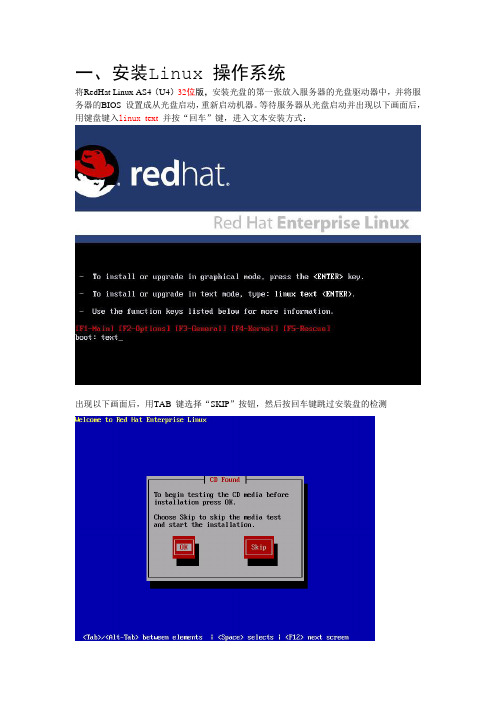
一、安装Linux 操作系统将RedHat Linux AS4(U4)32位版,安装光盘的第一张放入服务器的光盘驱动器中,并将服务器的BIOS 设置成从光盘启动,重新启动机器。
等待服务器从光盘启动并出现以下画面后,用键盘键入linux text并按“回车”键,进入文本安装方式:出现以下画面后,用TAB 键选择“SKIP”按钮,然后按回车键跳过安装盘的检测出现以下画面后,用TAB 键选择“OK”按钮,然后按回车键(Linux 操作系统安装的欢迎界面);出现以下画面后,选择语言为“English”用TAB 键选择“OK”按钮,然后按回车键(安装时界面的提示语言);出现以下画面后,选择键盘模式“us”用TAB 键选择“OK”按钮,然后按回车键(键盘类型)出现下面窗口时,用TAB 键选择“Disk Rruid”按钮,然后按回车键,进入磁盘分区的设置(手动分区);初始化磁盘分区,把分区整合成一个总分区,屏幕上将出现以下的界面(硬盘现有的分区情况);EQManager分区事例:按照160G硬盘,1G物理内存分区如下:2.0G / (空间大小固定)5.0G /home (空间大小固定)45G /home260G /marchive2.0G /tmp (空间大小固定)5G /usr (空间大小固定)30G /var2G SWAPDevaMail分区示例:按照160G硬盘,1G物理内存分区如下:2.0G / (空间大小固定)5.0G /home (空间大小固定)45G /home260G /data (这个目录是来放用户信息(eqmailstore)和网盘信息(netfolders),这个需要通过软连接实现,这个先不用考虑)2.0G /tmp (空间大小固定)5G /usr (空间大小固定)30G /var2G SWAP注意:当分区容量变化时,空间大小固定的分区不需要调整,SWAP交换分区只根据内存大小变化(当内存小于等于2G时,SWAP=2*内存大小;当内存大小大于2G时,SWAP=内存大小),其他分区根据比例调整。
redhat4下iSCSI安装配置与问题

Linux下iSCSI安装配置-------------------------------------一.概述:环境:安装环境:Redhat Enterprise Linux 4(AS4)内核版本:linux-2.6.9_34.EL准备:下载iSCSI启动器和目标器的rpm包1.启动器的rpm包在redhat linux安装盘里面就有:(32位CPU)iscsi-initiator-utils-4.0.3.0-3.i386.rpm(64位CPU)iscsi-initiator-utils-4.0.3.0-3.x86_64.rpm2.目标器的rpm包网上下载:/developer/iscsitarget-0.4.12-6.src.rpm二.Iscsi-initiator安装32位机器#rpm -ivh iscsi-initiator-utils-4.0.3.0-3.i386.rpm64位机器#rpm -ivh iscsi-initiator-utils-4.0.3.0-3.x86_64.rpm三.Iscsi-target安装1.首先通过rpmbuild将下载的iscsitarget-0.4.12-6.src.rpm包重建成3个rpm包#rpmbuild --rebuild iscsitarget-0.4.12-6.src.rpm重建之后生成以下3个rpm包,32位机器在/usr/src/redhat/RPMS/i386/目录下,64位机器在/usr/src/redhat/RPMS/x86_64/目录下。
32位机器的3个rpm包如下:/usr/src/redhat/RPMS/i386/iscsitarget-0.4.12-6.i386.rpm/usr/src/redhat/RPMS/i386/iscsitarget-debuginfo-0.4.12-6.i386.rpm/usr/src/redhat/RPMS/i386/iscsitarget-kernel-0.4.12-6_2.6.9_34.EL.i386.rpm2.安装iscsitarget-kernel-0.4.12-6_2.6.9_34.EL.i386.rpm#rpm -ivh iscsitarget-kernel-0.4.12-6_2.6.9_34.EL.i386.rpm3.安装iscsitarget-0.4.12-6.i386.rpm#rpm -ivh iscsitarget-0.4.12-6.i386.rpm4.源码包的安装如下:解压makemake install四.iscsi-target配置1.检查配置(可以不要)#chkconfig --add iscsi-target#chkconfig --level 2345 iscsi-target onor #chkconfig iscsi-target on2.对target的文件/etc/ietd.conf进行修改Target iqn.2001-04.vod0:storage.disk2IncomingUser nssl nssl #配置用户名密码#OutgoingUserLun 0 Path=/dev/sdb,Type=fileio #配置路径#(必须)Alias VOD0 (别名)MaxConnections 6 #最大连接数#3.开启target服务# ./etc/init.d/iscsi target configuration# ./etc/init.d/iscsi-target start(restart,stop等等)五. iscsi-initiator配置1.对initiator的文件/etc/iscsi.conf进行修改DiscoveryAddress=192.168.1.57 #target的IP地址#(lxh:必须)OutgoingUserName=nssl #登陆用户名#OutgoingPassword=nssl #登陆密码#LoginTimeout=15 #登录时间限制#2.开启initiator服务# service iscsi start3.检查target是否挂载# cat /proc/scsi/scsi显示结果如下:Attached devices:Host: scsi0 Channel: 00 Id: 00 Lun: 00Vendor: VMware, Model: VMware Virtual S Rev: 1.0Type: Direct-Access ANSI SCSI revision: 02Host: scsi1 Channel: 00 Id: 00 Lun: 00Vendor: IET Model: VIRTUAL-DISK Rev: 0Type: Direct-Access ANSI SCSI revision: 044.# iscsi-ls显示结果如下******************************************************************************* iSCSI Driver Version ...4:0.1.11(12-Jan-2005)******************************************************************************* TARGET NAME : iqn.2001-04.vod0:storage.disk2TARGET ALIAS :HOST ID : 1BUS ID : 0TARGET ID : 0TARGET ADDRESS : 192.168.1.57:3260,1SESSION STATUS : ESTABLISHED AT Thu May 31 16:22:37 EST 2007SESSION ID : ISID 00023d000001 TSIH 100******************************************************************************* 六.Iscsi-target配置文件/etc/iscsi.conf配置详解# ============================================================================ # iSCSI Configuration File Sample - see iscsi.conf(5)# ============================================================================ ## All of the configuration parameters described in this file are applied# globally to all targets, unless they are overridden by a local setting. The # three types of local categories that can override the global settings are:#【lxh注】局部设置可覆盖全局设置的选项有:#【lxh注】目标名#【lxh注】网络描述(子网和地址)#【lxh注】SCSI路由选项(如地址)# Target Name (i.e., TargetName)# Network (i.e., Subnet or Address)# SCSI Routing Instance (i.e., DiscoveryAddress)# 【lxh注】局部设置要在新的一行用space键或tab键开头缩进,如果没有缩进的话,会被当作全局设置看待。
Red Hat Linux(RHEL4)系统安装步骤

Linux系统安装步骤
1.这个界面的意思就是检查光盘是否完整,直接跳过就好,选择Skip
2.进入欢迎界面,选择Next
3.选择安装语言,建议选择English
4.键盘设置,建议选择USA默认设置
5.硬盘分区,选择手动分区
6. 先建立/boot 分区,大小100M 就好(不是必须分区,只是为了安全才这么分区)
7.然后建立Swap 分区大小最好是内存的2倍(一般大小在1024即可)
8.然后剩余磁盘空间全部划到”/”分区
9.GURB启动引导器配置,直接下一步
10.基本网络设置,直接下一步
11.网络防火墙设置
12.系统语言选择,最好选择English(USA)和Chinese(P.R.China)两种语言
13.时区设置
14.管理员口令设置
15.安装软件包的确认,直接下一步
16.配置的最后确认
17.文件复制过程(安装光盘完整性确认)
18.更换安装盘提示
19.文件复制过程
20.安装过程结束(选择reboot)
21.系统配置(进入欢迎界面)
22.用户许可协议
23.系统日期和时间的设置
24.显示设置
25.添加系统用户
26.声卡测试
27.安装附加光盘
28.配置完成
29.进入用户登录界面供用户进行图形登录。
浅谈从硬盘安装RHEL4(redhat enterprise linux AS4)!

这几天闲的实在是无聊,就想装个RHEL4AS玩玩,从网上下了4个镜像文件,RHEL4AS的ISO文件下载下来,发现RHEL4-U1-i386-AS-disc1.iso里面并没有如网上所说的dosutils文件夹,那到底该怎么样从硬盘安装呢?从硬盘安装应准备的几个文件:loadlin.exe、TRANS.TBL、vmlinuz、initrd.img、autoboot.bat 一定放在fat32分区,切记,这几个文件和ISO文件一定要放在fat32分区里面。
loadlin.exe 这个小程序在以前版本的linux光盘(如Redhat 9.0或Fedora 1.0)的dosutils目录中,将它拷出放到这一独立FAT32分区的根目录下,要是没有以前的光盘,就google一下咯,baidu也可以喽!TRANS.TBL在RHEL4AS第一张ISO的根目录下,ISO镜像文件用虚拟光驱软件如winiso,vmlinuz、initrd.img在RHEL4AS的isolinux 文件夹里可以将ISOLINUX文件夹直接拷出来放到根目录下,autoboot.bat需要自己编辑在记事本输入:loadlin isolinux\vmlinuz initrd=isolinux\initrd.img ramdisk_size=9216.然后进如DOS下进入并执行autoboot.bat,运行后会出现很多选项,选者从硬盘安装就可以了,然后会提示你选者镜像文件的路径,选择后既可进行安装了!上面是我安装的一种方法,我已经试验成功!还有另外一种方法具体步骤为:1.下载光盘镜像文件(扩展名为ISO)2.给RedHat准备磁盘分区。
3.下载Grub for DOS,也就是grub.exe4.解压第一张光盘镜像文件RHEL4-i386-AS-disc1-jrt.ISO中的isolinux目录中的全部文件。
用虚拟光驱或者Winrar都可以咯!5.重新引导到DOS状态。
安装Redhat4详细教程

安装Redhat4详细教程
Redhat4安装流程
打开虚拟机主界面
点击File -- New -- Virtual Machine,新建一台虚拟的裸机。
找到Linux镜像文件所在目录
双击as4-1.ISO,确定
选择好as4-1.ISO镜像文件后,单击Next
用户安装信息,随意填写之后,单击Next
路径描述,我们把Linux服务器的虚拟机安装在电脑中的位置
设置Linux服务器硬盘的大小
单击Finish
单击Edit virtual machine settings
选中设备后,单击Remove删除
删除其他硬件后的信息和上图比对,匹配后单击OK完成
服务器安装Linux操作系统。
看到这个画面,将鼠标点进虚拟机的操作界面中,开始控制Linux 服务器,如果需要回到真实机的操作,按Ctrl+Alt则可以回到真实机。
进入虚拟机操作,按Enter开始安装
键盘操作:选择Skip
单击Next
单击Next
单击Next
选中单选Manually partition with Disk Druid之后,单击Next
单击Yes
单击New
单击ext3。
RedHatEnterpriseLinuxAS4下Oracle9i(9.2.0.4)安装步骤

RedHatEnterpriseLinuxAS4下Oracle9i(9.2.0.4)安装步骤Red Hat Enterprise Linux AS4下Oracle9i(9.2.0.4)安装步骤、准备工作1、环境:Red Hat Enterprise Linux AS4系统,Oracle 9i 9.2.0.4 for linux版本进入Linux系统:系统设置->安全级别设置->SELinux项,去掉强制和启用两项;2、ORACLE安装环境需要至少4.5G的磁盘空间(3G的安装空间和1.5G的安装包),安装前请确认根目录下有足够的空间来安装ORACLE.3、第三张安装盘ora92_linux_install_mend文件下为ORACLE 数据库必备补丁(升级系统后,仍需要执行这些补丁程序),mvandln.sh: 执行GCC版本更换mkandchown.sh: 创建oracle用户(ORACLE安装和管理用户)以及创建ORACLE安装目录注:执行.sh文件之前确认其有可执行权限,如没有,用“chmod 777 *.sh”改之二、配置系统1.使用root用户安装linux补丁:打开终端,执行“cd ”命令进入“ora92_linux_install_mend”文件夹,输入以下命令(可能有警告提示,不予理会):#rpm -i --force compat-libcwait-2.1-1.i386.rpm#rpm -i --force compat-gcc-7.3-2.96.126.i386.rpm继续在终端窗口中输入命令:#./mvandln.sh //更替GCC版本,必须使用GCC2.96版本. 注:确认此有可执行权限2.使用root用户设置linux系统环境打开/etc/sysctl.conf文件,在文件末尾添加以下参数kernel.core_uses_pid = 1kernel.shmmax = 268435456 //大小为物理内存的一半kernel.shmmni = 4096kernel.shmall = 2097152kernel.sem = 250 32000 100 128fs.file-max = 65536net.ipv4.ip_local_port_range = 1024 65000修改后运行#sysctl –p命令使得内核改变立即生效打开/etc/security/limits.conf文件,在文件末尾添加以下参数oracle soft nofile 65536oracle hard nofile 65536oracle soft nproc 16384oracle hard nproc 163843.使用root用户创建oracle用户和安装文件夹在终端命令窗口中,用"cd"命令进入ora92_linux_install_mend文件夹,输入以下命令#groupadd oinstall#groupadd dba#useradd -g oinstall -G dba oracle#passwd oracle //设置oracle用户的密码#./mkandchown.sh //创建安装目录和创建oracle用户4.打开/etc/profile文件,在文件末尾添加以下参数:export LD_ASSUME_KERNEL=2.4.1 //必须采用低版本的LINUX 内核号export ORACLE_BASE=/opt/oracle9iexport ORACLE_OWNER=oracleexport ORACLE_HOME=/opt/oracle9i/product/9.2.0export ORACLE_SID=ORCL //必须和将要建立的ORACLE SID 相一致,如果违反则ORACLE 数据库无法自己启动export ORACLE_TERM=xtermexport TNS_ADMIN=$ORACLE_HOME/network/adminexportORA_NLS33=$ORACLE_HOME/ocommon/nls/admin/data export NLS_LANG=AMERICAN_AMERICA.ZHS16GBKexportLD_LIBRARY_PA TH=$LD_LIBRARY_PA TH:$ORACLE_HOME/lib:/lib:/usr/lib:/usr/local/lib export PA TH=$PATH:$ORACLE_HOME/binCLASSPATH=$CLASSPATH:$ORACLE_HOME/JRE:$ORACLE_HOME/jlib:$ORACLE_HO ME/rdbms/jlib:$ORACLE_HOME/network/jlibexport CLASSPATH5.需要注意的是ORACLE_HOM,ORACLE_BASE 等为ORACLE的安装目录,如果需要修改,则mkandchown.sh 文件也需要作相应的修改.另外"ORACLE_SID "参数必须和将要建立的ORACLE SID相一致,如果建立的ORACLE SID不为"ORCL",则此处也需作相应的修改.6.此时必须重新启动系统,使得这些配置信息生效.三、安装oracle1.登录oracle用户,创建一个setup文件夹,使用su root命令登录root用户,把ship_9204_linux_disk1.cpio,ship_9204_linux_disk2.cpio,ship_9204_linux_disk3.cpio文件复制过来,并赋予权限给oracle用户.命令如下:$mkdir setup //创建setup命令$su root //登录root用户,输入“root”密码//使用cd命令到ship_9204_linux_disk1.cpio文件夹中#mv ship*.cpio /home /oracle/setup //移动cpio 文件至setup 文件夹#chown oracle.oinstall /home/oracle/setup/ship*.cpio //赋予oracle用户权限#exit //退出root用户2.登录oracle用户,在终端窗口中使用cd命令进入setup文件夹.如果是.gz文件,使用gunzip命令解压文件,生成cpio文件.命令如下:$gunzip ship_9204_linux_disk1.cpio.gz$gunzip ship_9204_linux_disk2.cpio.gz$gunzip ship_9204_linux_disk3.cpio.gz//使用cpio 命令打开cpio文件,命令如下:$cpio -idmv$cpio -idmv$cpio -idmv//此时生成三个文件夹:Disk1,Disk2,Disk3//在执行安装前,确认/目录下拥有至少3G的磁盘空间!//拥有足够的磁盘空间,执行下列命令安装ORACLE:$cd Disk1$xhost localhost //XHOST后面必须加空格$export LANG=en_US //必须输入当前语言环境为英文,否则出现安装时乱玛$./runInstaller //此时会弹出图形化安装界面3、图形化安装过程中需注意的几个问题:①在安装ORACLE第一步提示需要执行/tmp/orainsroot.sh,此时不要点击“next”按钮,先打开新的终端窗口,使用su root命令登录root用户,执行该文件.执行完毕后再点击“next”按钮.②到“Database character set”时,选择“choose one of the common character sets”里面的“Simplified Chinese ZHS16GBK”③到Install 100%时弹出“setup privileges”时不要点“OK”,先打开终端,以“root”身份执行:#cd /opt/oracle9i/product/9.2.0#./root.sh执行完点“OK”按扭④到“Database Identification”时Global Database Name:ORCLSID:ORCL⑤到“Database Configuration Assistant”时,SYS password:sysConfirm SYS password:sysSYSTEM password:systemConfirm SYSTEM password:system输入密码以后点“OK”4.安装完成后,如果需要自启动ORACLE ,则需要root用户执行以下步骤:修改/etc/oratab,找到ora92:/opt/oracle9i/product/9.2.0:N把N 修改为Y把第三张盘ora92_linux_install_mend文件中的oracle文件复制到/etc/rc.d/init.d文件夹中.赋予oracle用户该文件的权限.在终端中输入命令:chown oracle.oinstall /etc/rc.d/init.d/oracle //赋予oracle 该文件的权限chmod 755 /etc/rc.d/init.d/oracle //修改该文件的读写权限/sbin/chkconfig --add oracle//nxk --当已经加入过服务需要重置时实用/sbin/chkconfig oralce reset //配置启用该文件作为服务使用/sbin/chkconfig --list oracle 查看结果,如果显示oracle 0:关闭1:关闭2:开启3:开启4:开启5:开启6:关闭则表示服务配置成功.登录oralce用户使用sqlplus "sys/password as sysdba"命令(sys 为ORACLE SYS用户,password 为SYS用户的密码,命令行有引号)登录数据库,输入命令:$startup //启动数据库$create pfile from spfile; //有分号$exit //退出sqlplus这样ORACLE实例才能够自启动.附录:ORACLE设置指令NETCA 执行NET8配置过程使用的指令DBCA 执行ORACLE数据库配置使用的指令OEMAPP CONSOLE 执行ORACLE OEM使用的指令SQLPLUS执行ORACLE SQLPLUS使用的指令NETMGR 执行ORACLE NET MANAGER使用的指令lsnrctl start 启动监听程序tar xvf netscape-i686-pc-linux-gnu-sea.tar 命令用来解开tar 文件,也可以使用tar zvf *.gz 直接解开gz文件偶最近几天忙于此事,于是就写了这么一个安装文档,希望对大家能有所帮助,我想还有很多像我这样的菜鸟会有所帮助,也请高手多多指教!。
- 1、下载文档前请自行甄别文档内容的完整性,平台不提供额外的编辑、内容补充、找答案等附加服务。
- 2、"仅部分预览"的文档,不可在线预览部分如存在完整性等问题,可反馈申请退款(可完整预览的文档不适用该条件!)。
- 3、如文档侵犯您的权益,请联系客服反馈,我们会尽快为您处理(人工客服工作时间:9:00-18:30)。
1.插入光盘后,让机器自动读盘,根据提示按“Enter”键,然后出现下图
要测试CD则按空格键选择OK,否则跳过(若节省时间,可选择跳过);下图为测试CD 的截图
测试完后出现下图,
选择OK后,出现下图,测试其他盘
按Tab键选择Continue,进入安装程序。
等待一会,出现如下画面
从这开始,是图形化界面,可用鼠标直接操作,点击”Next”
要求选择语言,选择“Chinese(Simplified)简体中文”,再按“Next”
选择键盘布局为“U.S English”,点击“下一步”
选择磁盘分区,选择“自动分区”则点击“下一步”;出现如下
确保磁盘上无重要数据,选择“是”。
出现下图
点击“下一步”
点击“是”
下一步
下一步
点击“编辑”,设置IP地址,若有地址则去除勾选的“使用DHCP进行配置”,输入相应的地址和掩码(如下图);否则勾选使用DHCP配置;同时设置主机名,若无则选“通过DHCP自动配置”。
完成后,点击下一步
选择“启用防火墙”;根据客户要求,选择允许访问的服务。
点击下一步
选择系统默认语言,如上图勾选项;点击下一步
选择城市,“亚洲/上海”。
下一步
设置根用户口令,最少要包含六个字符,暂设为“rootroot”;下一步
选择“安装默认软件包”;下一步
下一步,安装软件包
安装完成。
取出光盘,再点击“重新引导”,重新引导进入系统。
进入系统后,出现下图
下一步
选择“是,”下一步
下一步
下一步
设置一个登陆账号(根据用户要求设置),暂设:root /root。
下一步;若出现下图,选择“否”
设置系统个人用户账号(根据用户要求设置),暂设为:root/root。
下一步以下几个步骤都是基本设置,请装系统人员配置好!。
